一開始先說明Windows Azure Pack與Windows Azure Stack的兩者的差異及個別的應用情況,接著透過實作來解說Windows Azure Pack的運作元件和部署架構,並介紹如何建置Windows Azure Pack運作環境。
值得注意的是,SPF角色可以跟SCVMM主機安裝在同一台,也可以獨立一台,並且安裝檔案到System Center Orchestrator ISO內,並且在SPF安裝過程中將會連線至指定的SQL Server中建立名稱為「SCSPFDB」的資料庫,如圖21所示。
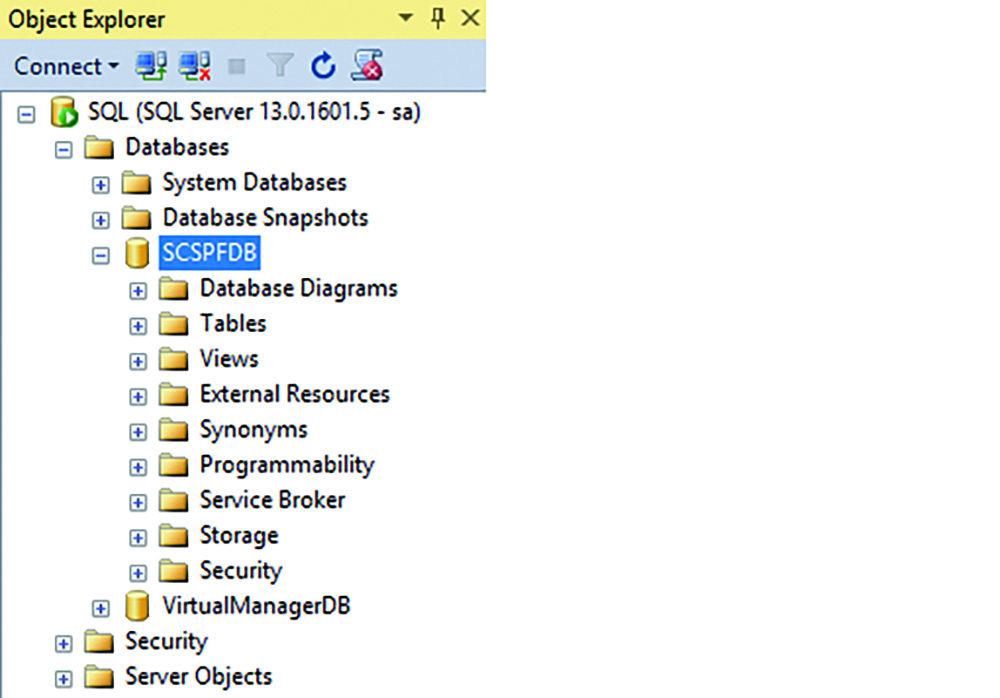 |
| 圖21 至指定的SQL Server中建立SCSPFDB資料庫。 |
建構WAP入口網站
只要下載並執行Web Platform Installer(本書實作環境為5.0版本),點選至Products,搜尋關鍵字「Windows Azure Pack」,便會找到安裝Windows Azure Pack相關運作元件和角色等項目。
倘若希望部署「Windows Azure Pack快速架構」,也就是所有運作元件和角色都在同一台主機時,那麼就搜尋「Windows Azure Pack: Portal and API Express」項目並進行安裝作業即可,如圖22所示。
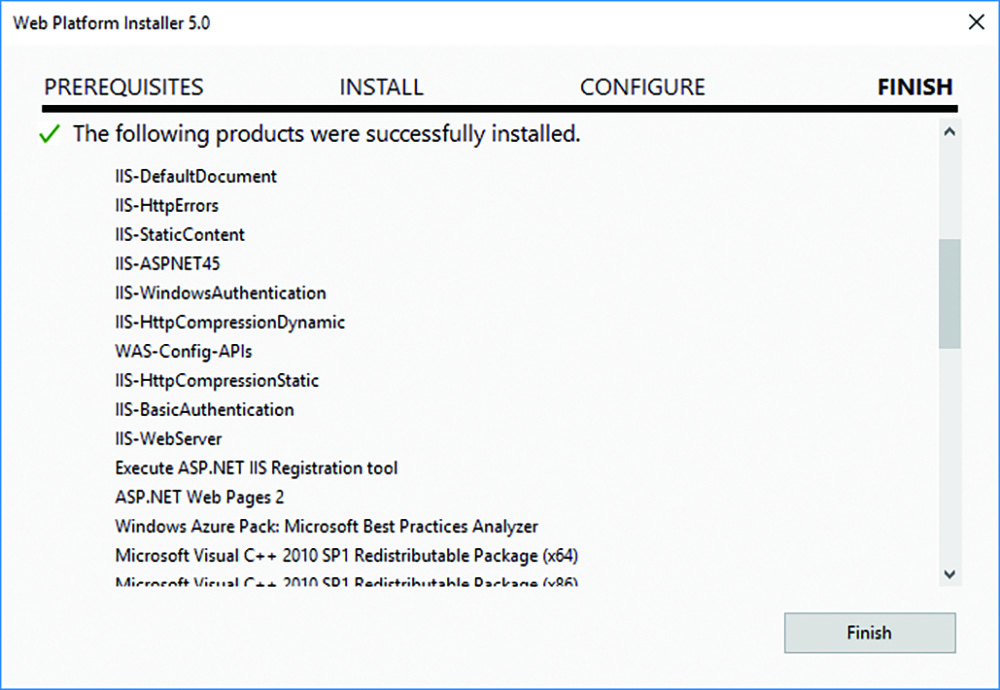 |
| 圖22 安裝及部署Windows Azure Pack快速架構。 |
接著到WAP主機開啟瀏覽器,鍵入網址「https://localhost:30101」進行建立WAP資料庫的動作,完成後,如圖23所示將會在WAP資料庫內看見許多以「Microsoft.MgmtSvc」名稱開頭所建立的資料庫。
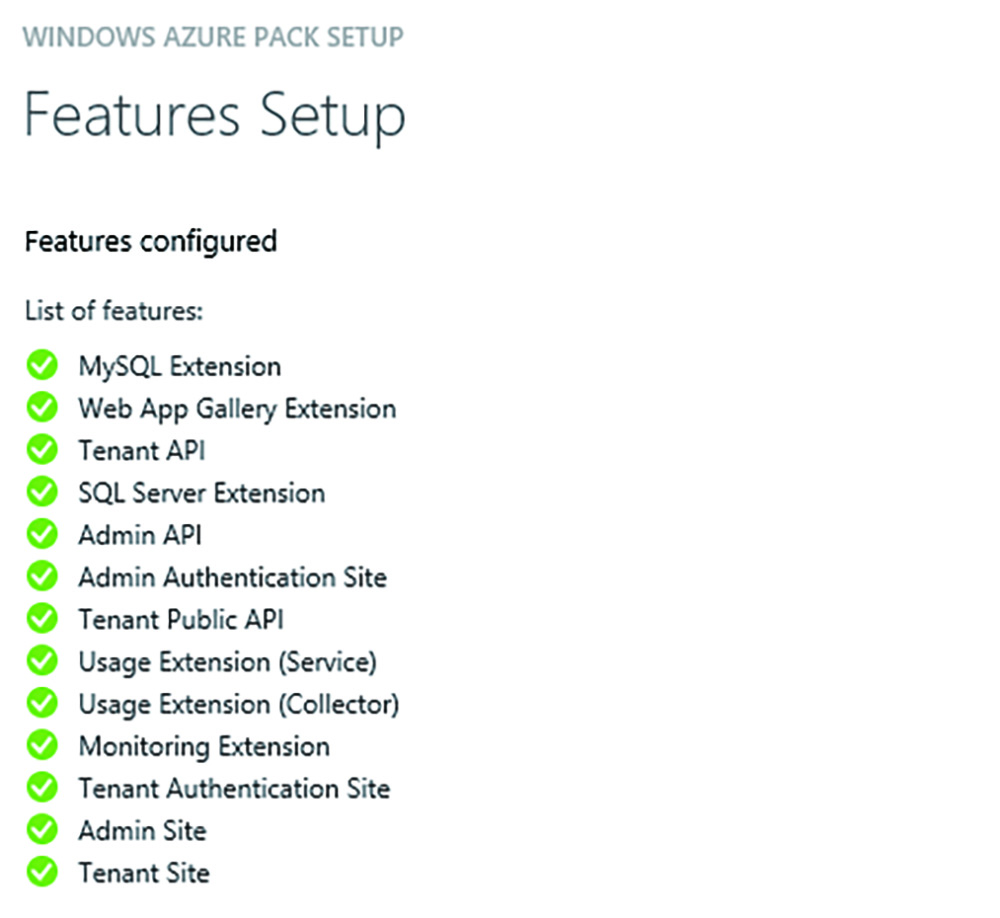 |
| 圖23 WAP初始化並建立WAP資料庫。 |
完成WAP初始化並建立WAP資料庫之後,便可以連結網址「https://localhost:30091」進入管理者入口網站(Admin Portal),建立VM Clouds、Plans、租用戶使用者帳號等等。最後,租用戶便可以登入使用者入口網站(Tenant Portal),並且看到管理人員所給予之建立相關雲端資訊的項目,如圖24所示。
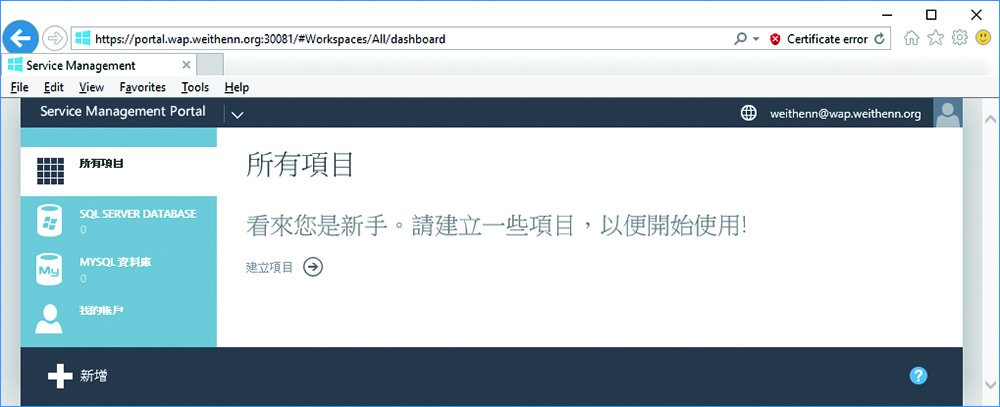 |
| 圖24 租用戶登入使用者自助式入口網站。 |
結語
透過本文的說明及實作演練,相信大家已經完全了解Windows Azure Pack的運作元件和部署架構,以及如何建置Windows Azure Pack運作環境。在後續實戰文章中,也將討論及實作演練Windows Azure Pack整合Windows Server 2016特色功能。
<本文作者:王偉任,Microsoft MVP及VMware vExpert。早期主要研究Linux/FreeBSD各項整合應用,目前則專注於Microsoft及VMware虛擬化技術及混合雲運作架構,部落格weithenn.org。>